雨林木风神舟笔记本重装系统详细操作教程?
作者:佚名 来源:雨林木风系统 2023-01-17 22:10:26
雨林木风神舟笔记本重装系统详细操作教程?
神舟笔记本作为一款冲出国门的品牌笔记本它的四大系类品牌受到许多消费者的喜爱,因为它性价比与同线品牌笔记本电脑高,会有不少人偏向购买了神舟笔记本,但是有些用户在使用的时候会遇到一些问题,比如怎么来对神舟笔记重装系统这个问题很多人就不懂得,今天雨林木风小编就来教大家怎么来对神舟笔记本重装系统。

神舟笔记本重装系统的准备:
1.雨林木风u盘启动盘;
2.ghost win7系统镜像文件。
1.开机前将已经制作好的雨林木风u盘启动盘插到电脑usb插口上(详细的制作u盘启动盘办法可以到我们的官网http://www.ylmfwin8.com更新日志栏目进行搜索查看),随后开启电脑,在出现启动画面时按下相应的启动快捷键,选择u盘启动就可以进入雨林木风的主菜单界面,将光标移至“【02】运行雨林木风 win2003pE增强版 (装机推荐)”后按回车键确认;如下图:
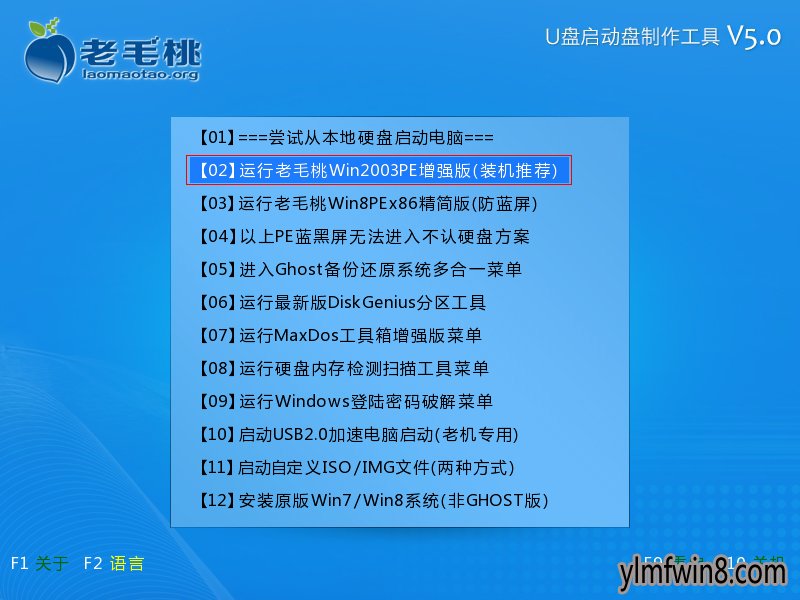
2.进入win2003pE系统后,双击桌面上的“雨林木风pE一键装机”工具,工具则会在打开之后自动检测各磁盘中所存放的系统镜像文件并显示出来以便于我们选择,若没有识别出我们为了神舟笔记本u盘装系统而准备的ghost win7系统镜像文件,则可以通过点击右边的“更多”按钮,之后点击打开进入深层目录进行选择;如下图:
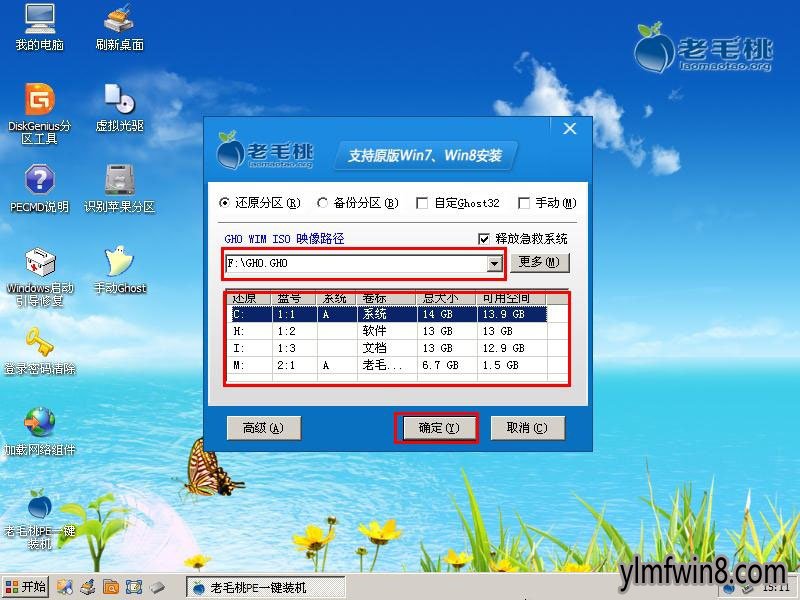
3. 接着我们要开始选择一个硬盘分区进行系统的安装,这里,我们使用默认第一个分区进行安装。一切选择完毕点击“确定”之后会弹出一个提示窗口,点击“是(Y)”之后即可开始进行系统安装的步骤;如下图:
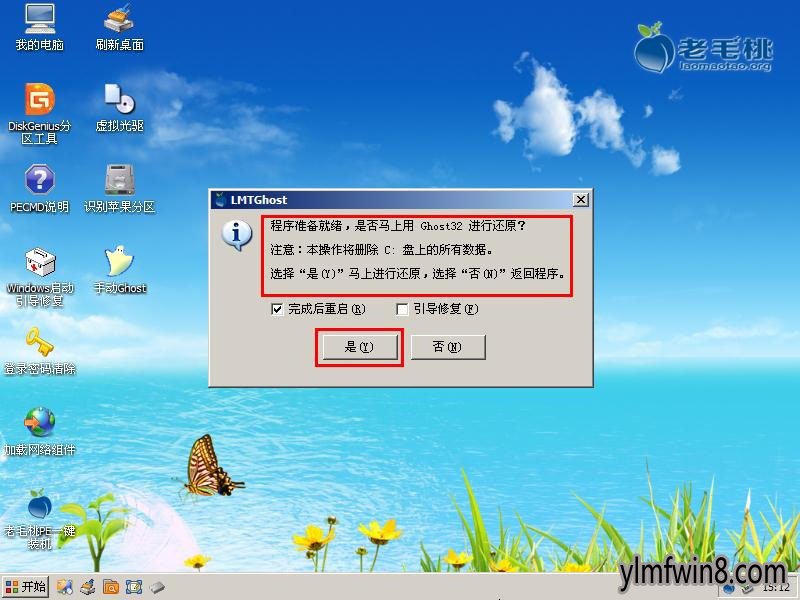
4.到此步骤我们无需进行任何操作,眼前所看到的步骤只是系统文件在进行解压的过程,我们需要耐心等待即可,如下图:
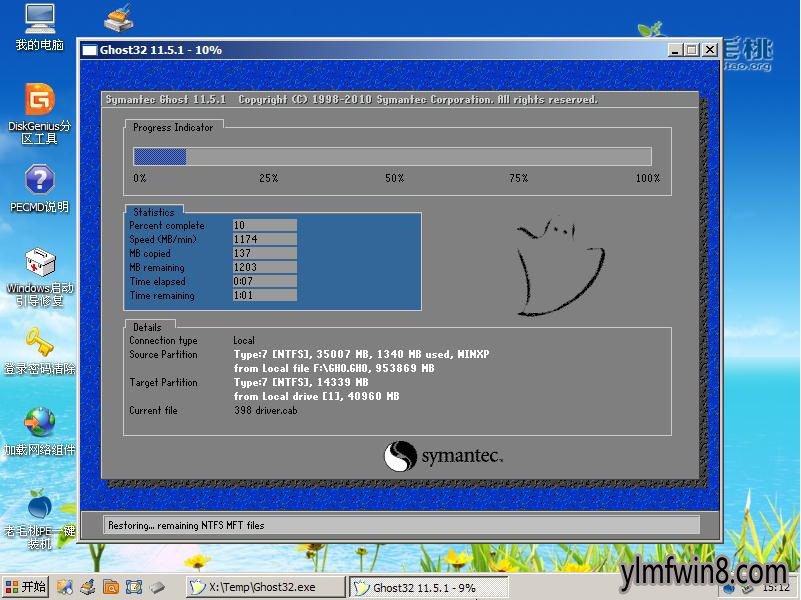
5.当系统解压完成后会弹出会弹出电脑重启提示,我们点击“是(Y)”的按钮重启电脑旁,继续进行后续的系统安装步骤。如下图:
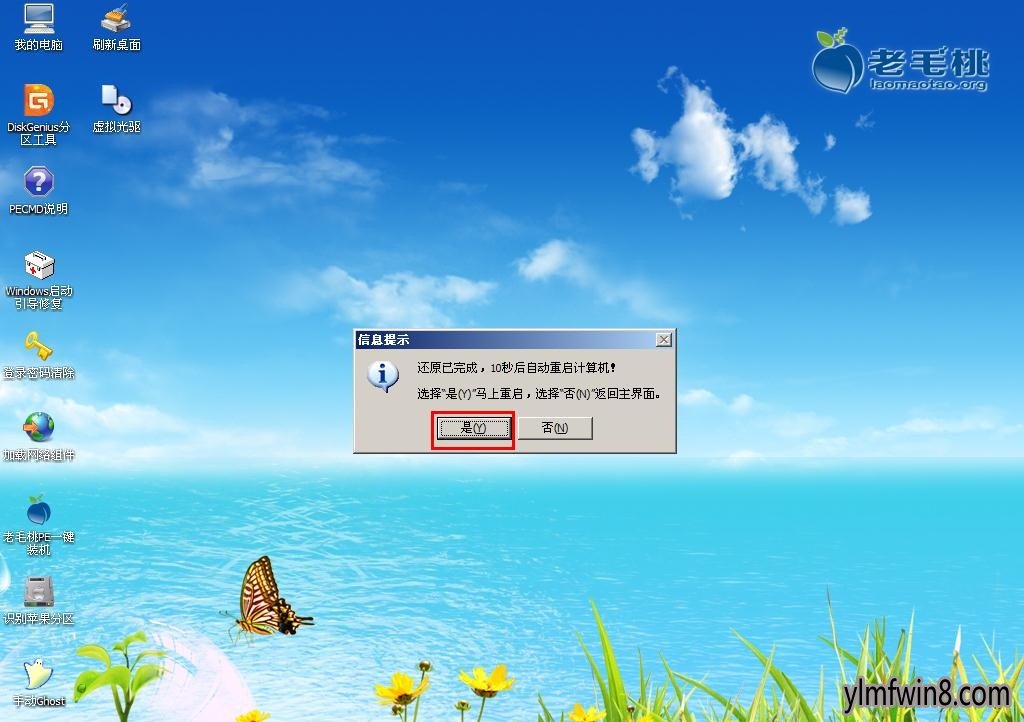
6.重启电脑之后的系统安装也无需我们做任务操作,要静静等待系统安装过程结束后重启进入到系统桌面即可。完成后如下图:

神舟笔记本重装系统的办法其实很简单,只要几步操作就可以搞定问题了,并没有想象当中的那么困难,使用神舟笔记本的用户可以参照雨林木风小编上述的步骤自己亲身尝试下吧,使用此办法相信你会快速学会神舟笔记本重装系统的办法。
相关阅读
- 热门手游
- 最新手游
- 本类周排行
- 本类总排行
- 1win8系统没有法安装Flash插件提示证书验证失败如何办
- 2电脑快捷键大全|电脑快捷键使用大全
- 3怎么关闭win8系统的错误报告
- 4win8序列号(可激活windows8所有版本的产品密钥)
- 5win8 ActiveX installer (AxinstSV)是什么服务可以禁止吗?
- 6win8系统点击GiF动画图标没有法显示如何办
- 7win8 dllhost.exe是什么进程?Dllhost.exe进程占用CPU或内存高如何办?
- 8win8系统regsvr32提示DLL不兼容及各种Dll不兼容的处理办法
- 9win8如何删除宽带连接?
- 10win8网页任何关闭所有网页就全关了,关闭提示如何找回?






